こんにちは!さこちゃんです。
今回の記事は「手書き風アニメーションをCSSのみで実装する方法」についてです。

JSを使わずに手書き風アニメーションを実装する方法はあるの?

CSSだけで実装できるよ!一緒にやってみようね〜
デモ確認
今回はこちらのデモを目指しましょう。
※すぐにアニメーションが開始します。
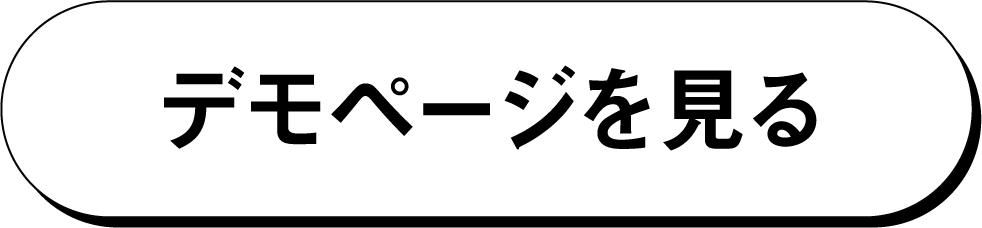
動きを実現する仕組み
手書き風アニメーションは、Vivus.jsというライブラリで実装可能ですが、CSSでも簡単にできます。
SVG画像を準備し、illustrationでそのパス(マスク)を作成する。CSSアニメーションで左から順にパスを動かすことで、テキストが手書きで現れるように見える、という仕組みです。
実装までの手順はこんな感じです。
- 手書き風テキストのSVG画像を準備する
- illustrationのペンツールでSVG画像のパスを作成する
- HTMLでSVG画像を配置する
- 作成したパスをSVG画像にマスクし、CSSアニメーションでパスを左から順に動かす(=手書きのように見せることができる)
Vivus.jsを使って実装する方法も紹介しています。
ぜひチェックしてみてね。
illustrationでパスを作成する
まずは手書き風テキストのSVG画像を用意し、illustrationで開きましょう。
ここでは「demo02_txt.svg」という名前にしています。
開いたらレイヤーをロックし、一つ上の階層に新規レイヤーを作成しましょう。

先ほど作成した新規レイヤー上で、手書き風テキストのパスを作成していきます。
ペンツールを使い、塗りはなし、線のみにして「Sample」の文字を下図のように上からなぞりましょう。
パスの色と太さは何でも構いません。
ここではパスは赤色、太さは1pxにしています。


ポイントは、一筆書きにすること!一筆書きにすることで、きれいなアニメーションが実現するよ〜
次に先ほど作ったパスを、SVG画像が全て隠れるまで太くします。
ここでは1px→6pxに変更しました。こんな感じになります。
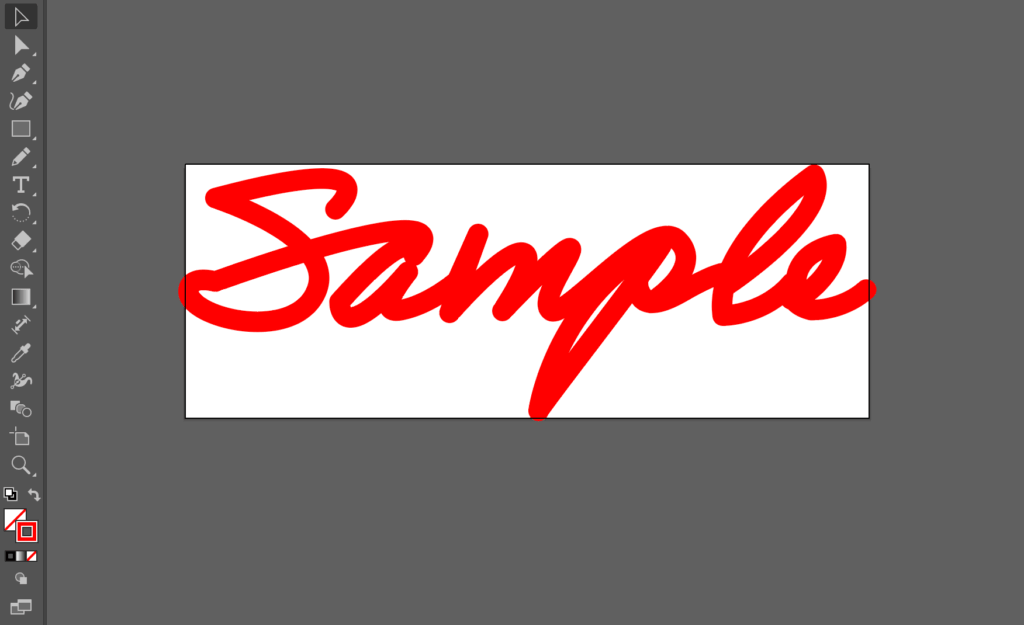
次に、パスを塗りなし、線なしにします。こんな感じになります。
これを書き出しし、「demo02_mask.svg」という名前でローカルに保存しておきましょう。

SVG画像のパス「demo02_mask.svg」が完成しました。
これでillustrationを使った作業は終了です。
HTML構造を作る
まずはこちらのHTMLをコピーし、手元のHTMLにペーストしましょう。
これをベースに作業を進めていきます。
<svg id="svg-mask" viewBox="ここに値を入れる" xmlns="http://www.w3.org/2000/svg" xmlns:xlink="http://www.w3.org/1999/xlink">
<!-- SVG画像のマスク(パス) -->
<mask id="txt-mask">
ここにSVG画像のパス<path>を入れる
</mask>
<!-- SVG画像 -->
<image href="ここに画像を入れる" mask="url(#txt-mask)" />
</svg>順に解説していきます。
STEP1 さっき作ったパスをエディタで開く
先ほどイラレで作ったパスをエディタで開きます。
すると下記のコードが出てきます。
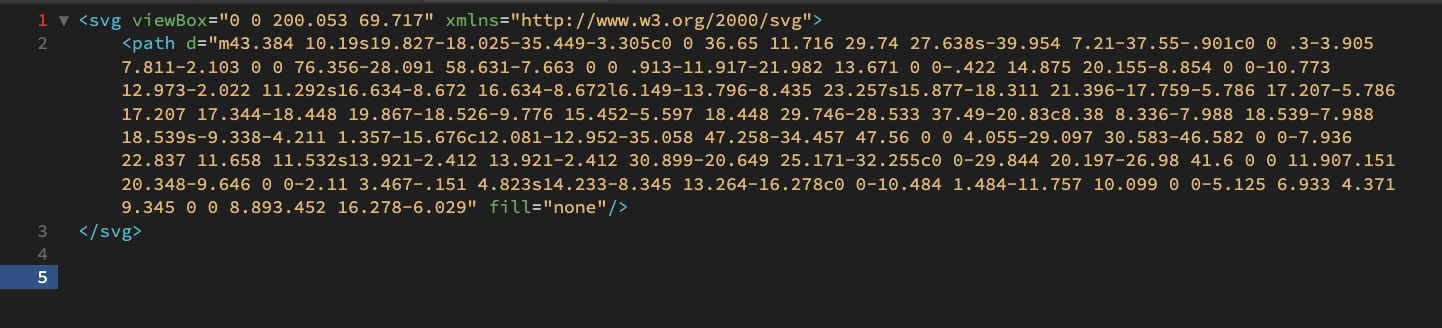
「<path d = “・・・・・〜 >」箇所をコピーし、「ここにSVG画像のパス<path>を入れる」箇所にペーストしましょう。
下記のようになればOKです。
<svg id="svg-mask" viewBox="ここに値を入れる" xmlns="http://www.w3.org/2000/svg" xmlns:xlink="http://www.w3.org/1999/xlink">
<!-- SVG画像のマスク(パス) -->
<mask id="txt-mask">
<path id="mask-path" d="m43.384 10.19s19.827-18.025-35.449-3.305c0 0 36.65 11.716 29.74 27.638s-39.954 7.21-37.55-.901c0 0 .3-3.905 7.811-2.103 0 0 76.356-28.091 58.631-7.663 0 0 .913-11.917-21.982 13.671 0 0-.422 14.875 20.155-8.854 0 0-10.773 12.973-2.022 11.292s16.634-8.672 16.634-8.672l6.149-13.796-8.435 23.257s15.877-18.311 21.396-17.759-5.786 17.207-5.786 17.207 17.344-18.448 19.867-18.526-9.776 15.452-5.597 18.448 29.746-28.533 37.49-20.83c8.38 8.336-7.988 18.539-7.988 18.539s-9.338-4.211 1.357-15.676c12.081-12.952-35.058 47.258-34.457 47.56 0 0 4.055-29.097 30.583-46.582 0 0-7.936 22.837 11.658 11.532s13.921-2.412 13.921-2.412 30.899-20.649 25.171-32.255c0 0-29.844 20.197-26.98 41.6 0 0 11.907.151 20.348-9.646 0 0-2.11 3.467-.151 4.823s14.233-8.345 13.264-16.278c0 0-10.484 1.484-11.757 10.099 0 0-5.125 6.933 4.371 9.345 0 0 8.893.452 16.278-6.029" fill="none"/>
</mask>
<!-- SVG画像 -->
<image href="ここに画像を入れる" mask="url(#txt-mask)" />
</svg>STEP2 viewBoxの値を入力する
STEP1と同様、イラレで作ったパスをエディタで開きます。
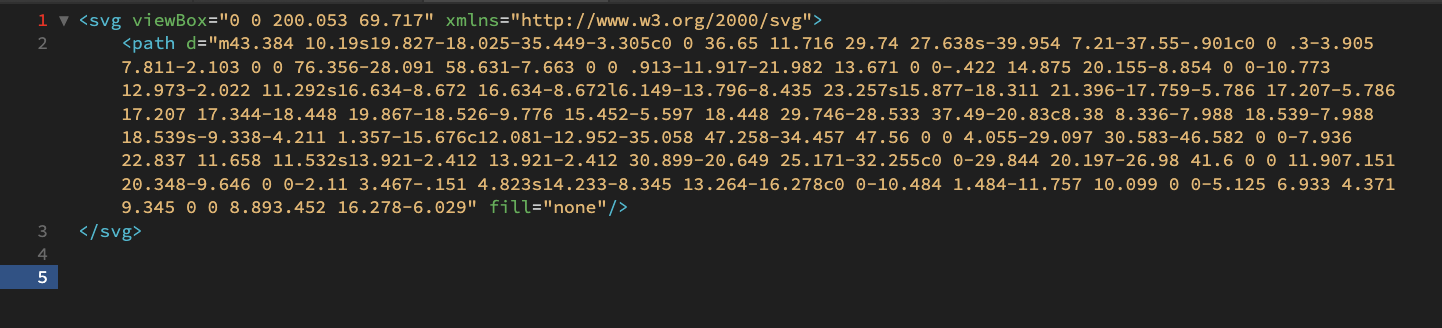
viewBoxにある、「0 0 200.053 69.717」が必要な数値です。
幅 = 200.053、高さ = 69.717 を表します。
この数値をそれぞれ「ここに値を入れる」箇所にペーストしましょう。
下記のようになればOKです。
<svg id="svg-mask" viewBox="0 0 200.053 69.717" xmlns="http://www.w3.org/2000/svg" xmlns:xlink="http://www.w3.org/1999/xlink">
<!-- SVG画像のマスク(パス) -->
<mask id="txt-mask">
<path id="mask-path" d="m43.384 10.19s19.827-18.025-35.449-3.305c0 0 36.65 11.716 29.74 27.638s-39.954 7.21-37.55-.901c0 0 .3-3.905 7.811-2.103 0 0 76.356-28.091 58.631-7.663 0 0 .913-11.917-21.982 13.671 0 0-.422 14.875 20.155-8.854 0 0-10.773 12.973-2.022 11.292s16.634-8.672 16.634-8.672l6.149-13.796-8.435 23.257s15.877-18.311 21.396-17.759-5.786 17.207-5.786 17.207 17.344-18.448 19.867-18.526-9.776 15.452-5.597 18.448 29.746-28.533 37.49-20.83c8.38 8.336-7.988 18.539-7.988 18.539s-9.338-4.211 1.357-15.676c12.081-12.952-35.058 47.258-34.457 47.56 0 0 4.055-29.097 30.583-46.582 0 0-7.936 22.837 11.658 11.532s13.921-2.412 13.921-2.412 30.899-20.649 25.171-32.255c0 0-29.844 20.197-26.98 41.6 0 0 11.907.151 20.348-9.646 0 0-2.11 3.467-.151 4.823s14.233-8.345 13.264-16.278c0 0-10.484 1.484-11.757 10.099 0 0-5.125 6.933 4.371 9.345 0 0 8.893.452 16.278-6.029" fill="none"/>
</mask>
<!-- SVG画像 -->
<image href="ここに画像を入れる" mask="url(#txt-mask)" />
</svg>STEP3 SVG画像のパスを記述する
最後にSVG画像のパスを記述します。
「ここに画像を入れる」箇所に、SVG画像のパスを記述しましょう。
ここでは「demo02_txt.svg」としています。
※「demo02_mask.svg」ではないので、注意してください。
<!-- SVG画像 -->
<image href="./assets/img/demo02_txt.svg" width="100%" height="100%" mask="url(#txt-mask)" />これでHTMLの準備は完了です。
CSSを記述する
次にCSSを記述します。下記が完成コードです。
#mask-path {
fill: none; /* 塗りの色 */
stroke: #ffffff; /* 線の色 */
stroke-width: 12; /* 線幅 */
stroke-linecap: round; /* 線端の形状 */
stroke-linejoin: round; /* 角の形状 */
stroke-dasharray: 2000; /* 線の間隔を指定する */
stroke-dashoffset: 2000; /* 線の位置を指定する */
animation: draw 5s ease forwards; /* アニメーション設定 5秒間で線が描かれる*/
}
@keyframes draw {
to {
stroke-dashoffset: 0;
}
}#mask-path のスタイル指定の説明は、記述している通りです。
@keyframesでアニメーションの終了時に、stroke-dashoffset を 0 にすることで、パスを徐々に描画(背景画像を徐々に表示)することができます。
おわりに
Vivus.jsを使わずにCSSだけで 手書き風アニメーションを実装する方法を紹介しました。
CSSだけで実装することで、JavaScript に依存しないので、記述がよりシンプルで管理が楽になります。
ぜひ参考にしてみてくださいね。


